PPT动画特效设置教程
用PPT做倒计时5秒酷炫动画+高清音效,1分钟就搞定,一学就会!
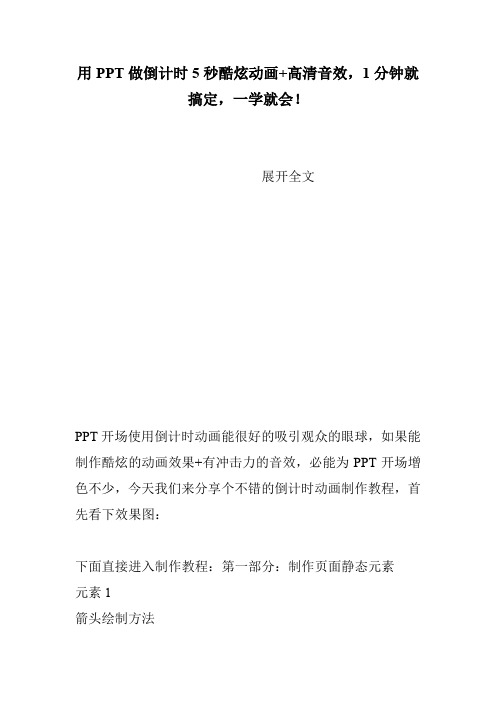
用PPT做倒计时5秒酷炫动画+高清音效,1分钟就搞定,一学就会!展开全文PPT开场使用倒计时动画能很好的吸引观众的眼球,如果能制作酷炫的动画效果+有冲击力的音效,必能为PPT开场增色不少,今天我们来分享个不错的倒计时动画制作教程,首先看下效果图:下面直接进入制作教程:第一部分:制作页面静态元素元素1箭头绘制方法第一步:插入一个三角形,再复制一个同样的三角形,仅竖向压缩复制的三角形,使得两个三角形底边对齐摆放,如下图所示:第二步:先选中大三角形,按下“Ctrl”键,再选中小三角形,执行格式-合并形状-剪除操作,得到下图中的箭头形状:元素2环形布局的直线绘制方法第一步:插入一根直线,长度适中,并重复复制粘贴,数量在40左右均可,直线的格式为默认即可,无需改动。
第二步:全选所有直线,点击islide插件中的“设计排版”,选择“设计排版”选项中的“环形布局”。
第三步:在弹出的窗口中,将数量更改为41,半径单位更改为幻灯片百分比,布局半径设置为20,旋转方式设置为自动旋转,之后点击应用即可。
点击应用后,得到下图左侧的图形:左侧的环形图中,中间有根直线,选中该直线,按“delete”键删除,得到上图右侧图形;全选右侧图形,按快捷键Ctrl+G 进行组合,圆环绘制完成。
元素3中间的环形第一步:点击“插入”/“形状”/“基本形状”,在基本形状中选择“空心圆”插入PPT中。
第二步:选中空心圆,点击格式,在左上角的大小中,将环形的两个参数均设置为8.25厘米,再拖动环形中的黄色控点,把圆环厚度设置薄一些即可;第三步,将圆形的填充设置为纯色填充,颜色暂时设置为白色,线条设置为无线条。
此时完成了对除数字外的所有元素的绘制。
第二部分:页面布局第一步:把空心圆和圆环放在同一页面内,全选后执行格式-对齐-水平居中,之后再执行格式-对齐-垂直居中。
第二步:将箭头放在上图页面中,复制一份,两份均填充为白色,如下图摆放,再全选所有图形,执行格式-对齐-垂直居中,页面布局完成。
制作PowerPoint幻灯片的融合动效果

制作PowerPoint幻灯片的融合动效果PowerPoint是一种常用的幻灯片制作工具,它可以为我们展示出简洁明了的信息和吸引人的视觉效果。
在幻灯片制作中,动效是一个十分重要的要素,它可以为我们的演示文稿增添趣味和活力。
本文将介绍一些制作PowerPoint幻灯片的融合动效果的方法,帮助您打造出更加精彩的演示文稿。
一、平移动效平移动效是一种常见的融合动效,它可以使幻灯片中的元素在转换过程中产生平滑的移动效果,增加页面的流畅感。
在PowerPoint中,我们可以通过以下步骤实现平移动效:1. 选择要添加动效的元素,比如一段文字或者一张图片。
2. 点击“动画效果”选项卡,在“动画”组中选择“动画路径”,弹出动画效果选项。
3. 在“动画路径”选项中选择需要的平移路径,比如直线、弧线等。
点击“确定”按钮,动效将被应用到元素上。
通过设置不同的路径和速度,我们可以实现各种各样的平移效果,使幻灯片更加生动有趣。
二、缩放动效缩放动效可以使幻灯片中的元素在转换过程中产生放大或缩小的效果,突出元素的重要性或者增加视觉冲击力。
在PowerPoint中,我们可以通过以下步骤实现缩放动效:1. 选择要添加动效的元素,比如一段文字或者一张图片。
2. 点击“动画效果”选项卡,在“动画”组中选择“缩放”,弹出动画效果选项。
3. 在动画效果选项中选择合适的缩放方式,比如“放大”或“缩小”,以及相应的持续时间。
4. 点击“确定”按钮,动效将被应用到元素上。
通过调整缩放比例和持续时间,我们可以制作出不同程度的放大缩小效果,使幻灯片更加生动有趣。
三、淡入淡出动效淡入淡出动效可以使幻灯片中的元素在转换过程中逐渐显示或消失,给人以渐变的视觉效果。
在PowerPoint中,我们可以通过以下步骤实现淡入淡出动效:1. 选择要添加动效的元素,比如一段文字或者一张图片。
2. 点击“动画效果”选项卡,在“动画”组中选择“淡入淡出”,弹出动画效果选项。
如何在幻灯片中设置幻灯片片段的动速度和路径变化
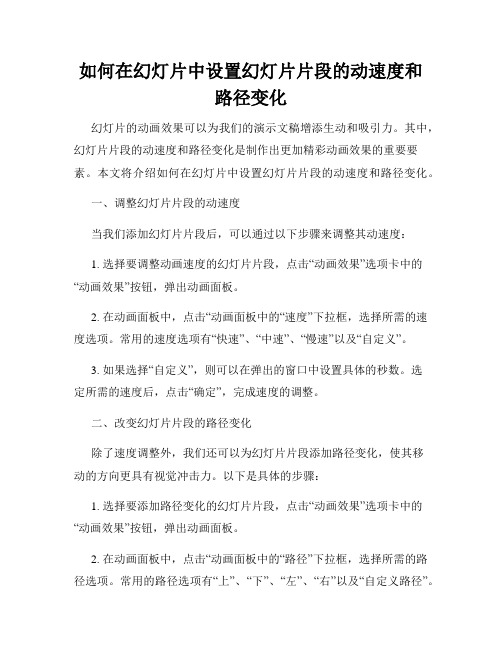
如何在幻灯片中设置幻灯片片段的动速度和路径变化幻灯片的动画效果可以为我们的演示文稿增添生动和吸引力。
其中,幻灯片片段的动速度和路径变化是制作出更加精彩动画效果的重要要素。
本文将介绍如何在幻灯片中设置幻灯片片段的动速度和路径变化。
一、调整幻灯片片段的动速度当我们添加幻灯片片段后,可以通过以下步骤来调整其动速度:1. 选择要调整动画速度的幻灯片片段,点击“动画效果”选项卡中的“动画效果”按钮,弹出动画面板。
2. 在动画面板中,点击“动画面板中的“速度”下拉框,选择所需的速度选项。
常用的速度选项有“快速”、“中速”、“慢速”以及“自定义”。
3. 如果选择“自定义”,则可以在弹出的窗口中设置具体的秒数。
选定所需的速度后,点击“确定”,完成速度的调整。
二、改变幻灯片片段的路径变化除了速度调整外,我们还可以为幻灯片片段添加路径变化,使其移动的方向更具有视觉冲击力。
以下是具体的步骤:1. 选择要添加路径变化的幻灯片片段,点击“动画效果”选项卡中的“动画效果”按钮,弹出动画面板。
2. 在动画面板中,点击“动画面板中的“路径”下拉框,选择所需的路径选项。
常用的路径选项有“上”、“下”、“左”、“右”以及“自定义路径”。
3. 如果选择“自定义路径”,则可以通过鼠标拖动动画标志来自定义路径的起始点、中间点以及终点。
拖动动画标志可以控制物体在幻灯片中的路径变化。
4. 选定所需的路径变化后,点击“确定”,完成路径变化的设置。
三、细化动画效果设置在设置幻灯片片段的动速度和路径变化后,我们还可以进行一些细化设置,以达到更好的效果:1. 调整动画效果的延迟:在动画面板中,可以设置动画效果的延迟时间,使幻灯片片段在适当的时间后开始执行动画效果。
2. 添加其他效果:在动画面板中,还可以为幻灯片片段添加其他的动画效果,如渐变、旋转、缩放等,以增加视觉冲击力。
3. 设置动画效果的持续时间:可以通过拖动动画面板中的持续时间调节条来设置动画效果的持续时间。
PPT2010怎么设置自定义动画

PPT2010怎么设置自定义动画PowerPoint教程之如何设置自定义动画,今天就由店铺教大家解决这个问题!希望可以帮到大家!PPT2010教程只设置自定义动画1.制作进入动画效果选中需要设置动画效果的对象,如文本、图片等。
单击“动画”选项卡,单击“无动画”后的向下箭头,选择一种动画效果即可,如图1所示。
2.制作强调动画效果细心的读者会发现,在前一种动画设置中,PowerPoint只提供了对象进入时的动画效果,如要设置退出、强调等效果该怎么办呢?PowerPoint提供了自定义动画效果功能,方便用户定义各种动画。
下面就来学习如何制作强调动画效果。
第1步,选中需要设置动画效果的对象。
如文本内容。
第2步,单击“动画选项卡”。
然后单击“自定义动画”按钮,在窗口的右边会出现“自定义动画”窗格。
第3步,单击“添加效果”按钮,选杼“强凋”。
在展开的菜单中选择一种强调效果,如“放大/缩小”,如图2所示。
第4步,在“自定义动画”窗格中会添加一^动作条目。
选中该动作条目,在“开始”中设置动画的触发事件,如“单击鼠标”,或“之前”或“之后”触发动画。
在“速度”中可设置动画的速度。
如图3所示。
单击“播放”按钮或“放映幻灯片”按钮,可预览效果。
3.制作退出动画效果为标题、文本、图片等设置了进入、强调动画后,有时还需要为其设置退出动画效果,例如,需要在同一个位置显示多个对象。
当出现一个对象后,一定时间后退出,然后再出现其他对象。
退出动画效果的制作,与强调动画效果的制作方法类似,可参照进行设计。
4.制作动作路径动画效果前面学习的几种动画效果,我们都不能按自己的想法设定对象的运动路径,那么如何才能让幻灯片中的文本或图片,按照自己的意愿运动呢?其这也很简单,我们只需要事先设置运动物体的运动路径,当播放幻灯片时,该物体就会按我们指定的路线进行运动了。
以制作图4中的“小从左向右循环游动为例进行介绍。
第1步,在幻灯片中插入金龟动画,并将其移动到幻灯片的左下角。
制作PowerPoint幻灯片的拖拽动效果
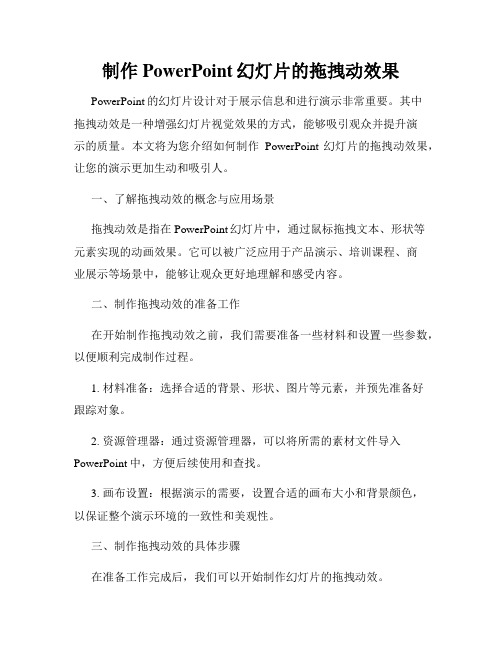
制作PowerPoint幻灯片的拖拽动效果PowerPoint的幻灯片设计对于展示信息和进行演示非常重要。
其中拖拽动效是一种增强幻灯片视觉效果的方式,能够吸引观众并提升演示的质量。
本文将为您介绍如何制作PowerPoint幻灯片的拖拽动效果,让您的演示更加生动和吸引人。
一、了解拖拽动效的概念与应用场景拖拽动效是指在PowerPoint幻灯片中,通过鼠标拖拽文本、形状等元素实现的动画效果。
它可以被广泛应用于产品演示、培训课程、商业展示等场景中,能够让观众更好地理解和感受内容。
二、制作拖拽动效的准备工作在开始制作拖拽动效之前,我们需要准备一些材料和设置一些参数,以便顺利完成制作过程。
1. 材料准备:选择合适的背景、形状、图片等元素,并预先准备好跟踪对象。
2. 资源管理器:通过资源管理器,可以将所需的素材文件导入PowerPoint中,方便后续使用和查找。
3. 画布设置:根据演示的需要,设置合适的画布大小和背景颜色,以保证整个演示环境的一致性和美观性。
三、制作拖拽动效的具体步骤在准备工作完成后,我们可以开始制作幻灯片的拖拽动效。
1. 添加元素:将需要拖拽的元素添加到幻灯片中,例如一个形状、一段文本或者一张图片。
2. 设置动画效果:选中添加的元素,并在“动画”选项卡中选择合适的动画效果,如弹出、放大等。
可以通过先后顺序、持续时间等属性对动画效果进行定制。
3. 添加转场动画:在幻灯片切换时,可以添加一些过渡效果,使得拖拽动效的切换更加平滑和自然。
在“转场效果”选项卡中,选择适合的转场效果,并设置转场持续时间。
4. 设置拖拽路径:通过“切换转场动画”的设置,选择拖拽元素的路径,可以是直线、曲线、自定义路径等。
在设置路径时,可以通过拖动和调整控制点来达到理想效果。
5. 设置拖拽行为:在“切换转场动画”中,可以设置元素在拖拽过程中的行为,如是否可反弹、是否可手动拖拽等。
这些行为设置可以根据具体需求灵活调整。
6. 调试与预览:在完成路径和行为设置后,我们需要进行调试和预览,以确保拖拽动效的效果符合预期。
PPT中的某些动效果播放速度太慢怎么调整

PPT中的某些动效果播放速度太慢怎么调整在PPT中,动效是一种非常有效的方法来增强演示文稿的吸引力并引起观众的注意。
然而,有时候我们可能会遇到一些动效播放速度太慢的问题,这可能会影响演示的流畅性和效果。
幸运的是,调整PPT中某些动效播放速度非常简单,让我们一起来看看具体的操作步骤吧。
方法一:使用“切换”功能调整动效播放速度1. 在PPT中选择需要调整动效的幻灯片,并点击“动画”选项卡。
2. 在“动画”选项卡中,选择“切换”功能。
3. 在“自选”功能区域中选择需要调整的动效,如文字飞入、图片缩放等。
4. 在动效列表中,找到对应的动效条目,并点击以选择。
5. 在右侧的“持续时间”栏中,你会看到一个滑块,你可以通过拖动滑块来调整动效的播放速度。
将滑块向左拖动,可以加快播放速度;向右拖动则可以减慢播放速度。
6. 调整完播放速度后,点击“应用于全部”按钮,以确保所做的调整适用于整个幻灯片。
方法二:使用“动画定时设置”调整动效播放速度1. 在PPT中选择需要调整动效的幻灯片,并点击“动画”选项卡。
2. 在“动画”选项卡中,选择“动画定时设置”功能。
3. 在弹出的对话框中,选择需要调整的动效,并点击“设置”按钮进行更进一步的调整。
4. 在“持续时间”栏中,你可以手动输入想要的播放时间,以调整动效的播放速度。
输入较小的数值可以加快播放速度,输入较大的数值则可以减慢播放速度。
5. 调整完播放速度后,点击“确定”按钮保存设置。
方法三:使用“高级动画”功能调整动效播放速度1. 在PPT中选择需要调整动效的幻灯片,并点击“动画”选项卡。
2. 在“动画”选项卡中,选择“高级动画”功能。
3. 在弹出的面板中,可以看到所有已添加的动效列表。
选择需要调整的动效,并点击“编辑”按钮。
4. 在弹出的对话框中,你可以通过调整“持续时间”来调整动效的播放速度。
较小的数值会加快播放速度,较大的数值则会减慢播放速度。
5. 调整完播放速度后,点击“确定”按钮保存设置。
如何设置PPT动画路径的移动效果

如何设置PPT动画路径的移动效果在当今的演示文稿制作中,PPT 已经成为了不可或缺的工具。
而其中的动画效果更是能够为演示增添不少亮点,吸引观众的注意力。
在众多的动画效果中,动画路径的移动效果尤其能够使元素在页面上的呈现更加生动和有趣。
下面,我将详细为您介绍如何设置 PPT 动画路径的移动效果。
首先,打开您的 PPT 文档,并选中您想要添加动画路径移动效果的元素。
这个元素可以是一张图片、一个形状、一段文字等等。
接下来,切换到“动画”选项卡。
在这个选项卡中,您会看到各种各样的动画效果选项。
要找到动画路径的设置,您可以点击“添加动画”按钮。
在弹出的下拉菜单中,您会看到“动作路径”这一类别。
“动作路径”下有多种预设的路径可供选择,比如直线、曲线、圆形、多边形等等。
您可以先尝试选择一个预设的路径,看看它是否符合您的需求。
如果预设的路径不太理想,别担心,还有更多的自定义选项等着您。
点击“自定义路径”选项,您就可以通过鼠标绘制出您想要的路径。
在绘制路径时,您可以根据需要调整路径的起点、终点和中间的转折点。
绘制的过程中,尽量保持线条的流畅和自然,这样才能使动画效果更加逼真。
在设置动画路径的移动效果时,还有一些细节需要注意。
比如,路径的速度和节奏。
您可以通过“动画窗格”来调整这些参数。
在“动画窗格”中,选中您添加的动画路径,然后点击右侧的下拉箭头,选择“效果选项”。
在“效果选项”中,您可以设置路径的“开始”方式,比如“单击时”“与上一动画同时”“上一动画之后”等。
这可以决定元素在什么时候开始移动。
“速度”选项则可以让您控制元素移动的快慢。
您可以选择“慢速”“中速”“快速”,或者自定义具体的时间。
另外,“平滑开始”和“平滑结束”选项可以让元素的移动在起点和终点处有一个逐渐加速或减速的过程,使动画看起来更加自然。
如果您希望元素在移动到指定位置后停留一段时间,可以在“计时”选项卡中设置“延迟”时间。
除了单个元素的动画路径设置,您还可以为多个元素设置不同的动画路径,让它们按照一定的顺序和节奏出现,营造出更加丰富和精彩的演示效果。
WPSOffice如何设置幻灯片的动效果和顺序
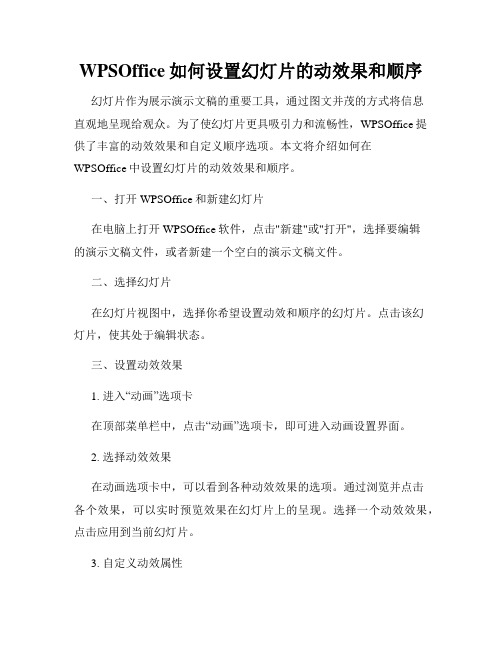
WPSOffice如何设置幻灯片的动效果和顺序幻灯片作为展示演示文稿的重要工具,通过图文并茂的方式将信息直观地呈现给观众。
为了使幻灯片更具吸引力和流畅性,WPSOffice提供了丰富的动效效果和自定义顺序选项。
本文将介绍如何在WPSOffice中设置幻灯片的动效效果和顺序。
一、打开WPSOffice和新建幻灯片在电脑上打开WPSOffice软件,点击"新建"或"打开",选择要编辑的演示文稿文件,或者新建一个空白的演示文稿文件。
二、选择幻灯片在幻灯片视图中,选择你希望设置动效和顺序的幻灯片。
点击该幻灯片,使其处于编辑状态。
三、设置动效效果1. 进入“动画”选项卡在顶部菜单栏中,点击“动画”选项卡,即可进入动画设置界面。
2. 选择动效效果在动画选项卡中,可以看到各种动效效果的选项。
通过浏览并点击各个效果,可以实时预览效果在幻灯片上的呈现。
选择一个动效效果,点击应用到当前幻灯片。
3. 自定义动效属性WPSOffice还提供了自定义动效属性的功能。
在动画选项卡中,点击“高级动画”按钮,可以进一步调整动效的速度、延迟、顺序等属性。
四、设置动效的顺序1. 进入“动画顺序”选项在“动画”选项卡中,点击“动画顺序”按钮,即可进入动画顺序设置界面。
2. 调整动效的顺序在动画顺序设置界面,可以看到当前已应用到幻灯片上的动效效果。
通过拖动效果的顺序,可以调整它们在播放时的呈现顺序。
3. 设置动画之间的时间间隔WPSOffice还允许用户根据需要设置动画之间的时间间隔。
在动画顺序设置界面,点击“设置时间间隔”按钮,可以自定义动画播放时的时间间隔。
五、预览和保存在设置完动效效果和顺序后,点击顶部菜单栏中的“播放”按钮,可以在幻灯片视图中预览动画效果和顺序。
如果满意,请保存演示文稿。
六、在幻灯片视图中播放点击顶部菜单栏中的“幻灯片放映”按钮,即可将演示文稿以全屏的方式进行播放,并呈现设置好的动效效果和顺序。
- 1、下载文档前请自行甄别文档内容的完整性,平台不提供额外的编辑、内容补充、找答案等附加服务。
- 2、"仅部分预览"的文档,不可在线预览部分如存在完整性等问题,可反馈申请退款(可完整预览的文档不适用该条件!)。
- 3、如文档侵犯您的权益,请联系客服反馈,我们会尽快为您处理(人工客服工作时间:9:00-18:30)。
PPT动画特效设置教程
PPT(演示文稿)是一种广泛使用于商务和学术展示的工具。
为了使演示内容
更加生动和吸引人,动画特效在PPT中扮演着重要的角色。
本文将介绍如何设置PPT动画特效,以增强演示的效果和吸引力。
第一步:选择合适的动画效果
PPT提供了各种各样的动画效果,包括入场动画、强调动画和退出动画等。
在
选择动画效果之前,你需要考虑以下几个因素:
•主题和内容:动画效果应与演示的主题和内容相匹配。
比如,如果你的演示主题是关于科技创新,那么选择一些现代和科技感强的动画效果是合适的。
•效果强度:根据需要,选择合适的动画效果强度。
如果你想突出某个要素或者强调一个重点,可以选择一些较强的动画效果。
如果你只是想为演示增加一些细微的动态效果,可以选择一些轻微的动画效果。
•适用对象:考虑到观众的接受能力和设备的兼容性,选择适用的动画效果。
一些复杂和高级的动画效果可能需要较高的设备配置和观众的专业知识,而一些简单和基础的动画效果则更容易被观众接受。
综合考虑以上因素,选择适合的动画效果对于提升演示的吸引力至关重要。
第二步:设置动画效果
在PPT中设置动画效果非常简单。
以下是一些常用的设置方法:
1.选择要添加动画的对象:首先,选中你想要添加动画效果的对象,可
以是文字、图片或图表等。
2.打开动画选项卡:在PPT中,打开“动画”选项卡,你将看到各种不
同类型和效果的动画。
3.添加动画:选择一个动画效果,并点击“应用到所有幻灯片”或“应用
到所选幻灯片”的按钮,将动画效果添加到幻灯片中。
4.调整动画设置:对于每个添加的动画效果,可以进行进一步的调整。
通过点击“切换面板”或“高级动画”按钮,可以对动画的速度、延迟、持续时间和其他选项进行设置。
5.预览并调整顺序:在PPT中,你可以通过点击“播放”按钮来预览动
画效果。
如果需要调整动画的播放顺序,可以使用“动画面板”将它们拖放到正确的位置。
6.定时和触发:你可以设置动画的定时和触发方式。
如果你想在点击鼠
标或按下键盘时触发动画,可以选择“鼠标单击”或“按键触发”。
如果你想根据时间间隔自动播放动画,可以选择“定时”。
7.其他设置:除了基本的动画效果设置,PPT还提供了一些其他的设
置选项,例如渐变动画、路径动画等。
你可以根据需要进行尝试和调整。
通过以上步骤,你可以为PPT中的对象添加和设置动画效果,使演示更加生动和有趣。
第三步:注意细节和适度使用
在设置动画特效时,需要注意一些细节和适度使用。
以下是一些建议:•保持简洁:不要过度使用动画效果,以免分散观众的注意力。
在整个演示中,尽量保持一致和统一的动画风格。
•搭配音效:对于一些重要的动画效果,可以搭配适当的音效,增加演示的感染力和吸引力。
•适配观众:考虑到观众的观看习惯和设备的兼容性,选择合适的动画效果和设置。
在使用高级动画效果时,最好提前测试,确保在各种设备上都能正常播放。
•保持流畅:不要在连续的幻灯片上添加过多的动画效果,以免造成滞后和卡顿。
保持动画的流畅性,让观众能够专注于你的演示内容。
通过细心设置和适度使用动画效果,你可以大大提升PPT演示的效果和吸引力,使观众对你的演示印象深刻。
总结
本文介绍了如何设置PPT动画特效,以增强演示的效果和吸引力。
通过选择合适的动画效果、设置动画选项和注意细节,你可以打造一个生动、有趣和专业的PPT演示。
希望这篇教程对你提供了帮助,祝你在PPT演示中取得成功!。
